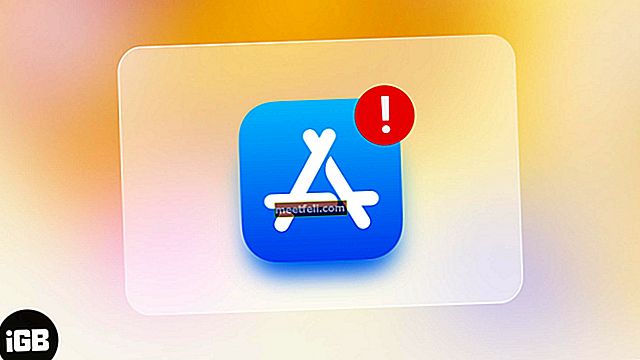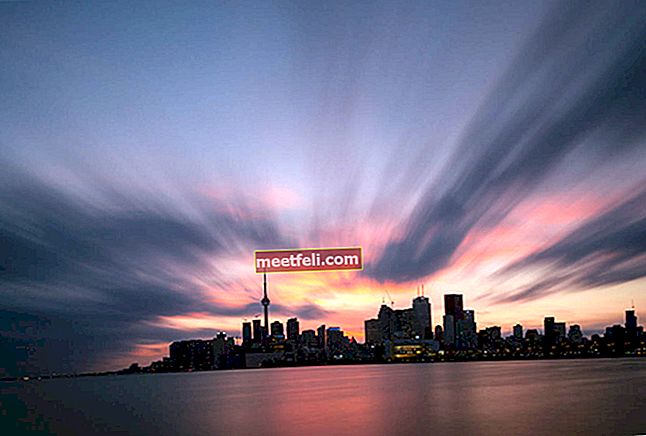App Store'da bir milyondan fazla uygulama mevcut ve mümkün olduğunca çok sayıda uygulamayı denemeye hevesliyiz ve ayrıca önceden yüklediğimiz uygulamaları güncel tutmak istiyoruz - peki ya iPhone indirilmez veya güncellenmezse uygulamalar? Oldukça az sayıda kullanıcı bundan şikayet ediyor, yalnızca zaten sahip oldukları uygulamaları güncelleyemeyeceklerini değil, yenilerini de indiremeyeceklerini söylüyor. Bu da sizi rahatsız ediyorsa ve App Store hizmeti şu anda çalışmıyorsa, sorunu kolayca düzeltmek için aşağıdaki çözümleri izleyin.
Daha fazlasını okuyun: iMessage çalışmıyor / iMessage aktivasyonunu bekliyor
Ayrıca bkz: iPhone Wi-Fi Sorunları Nasıl Giderilir
Ayrıca bkz: iPhone şarj olmuyor
Uygulamam neden beklemede kaldı?
Ayrıca bkz. Uygulamaları Güncellemeyen Bir iPhone Nasıl Onarılır
Uygulamaları indirmeyen bir iPhone'u düzeltme adımları

internet bağlantısı
Yapmanız gereken ilk şey, iOS cihazınızın bir Wi-Fi veya hücresel veri ağına bağlı olduğundan emin olmaktır.
- Wi-Fi kullanıyorsanız: Ayarlar> Wi-Fi bölümüne gidin ve açık olduğundan emin olun.

- Hücresel veri kullanıyorsanız: Ayarlar> Hücresel'e gidin ve Hücresel Verinin açık olduğundan emin olun.

İPad veya iPhone'daki uygulamaların güncellenmemesinin veya indirilmemesinin nedenlerinden biri zayıf internet bağlantısı olabilir. Wi-Fi'dan hücresel veriye veya tam tersine geçip tekrar deneyebilirsiniz.
Uçak modu
Uçak modu etkinse, kapatın. Ayrıca, bu sorunu çözebilecek basit bir numara var - Uçak modunu değiştirmek. Yapmanız gereken, Ayarlar'a gitmek, Uçak modunu açmak, 15-20 saniye beklemek ve tekrar kapatmaktır. Bu çılgınca gelebilir, ama bir deneyin!

App Store uygulamasını yeniden başlatın
Bazen uygulamalar garip davranabilir ve düzgün çalışmayabilir. App Store bir istisna değildir. App Store işlevleri çalışmıyorsa ve iPad veya iPhone'unuz uygulamaları güncellemiyorsa ve yenilerini indirmiyorsa ne yapmalı? Uygulamadan çıkmaya zorlamanız ve ardından tekrar başlatmanız gerekir. Ana Ekran düğmesine iki kez dokunduğunuzda, son kullandığınız uygulamaların bir önizlemesini göreceksiniz. App Store uygulamasını bulmak için sağa veya sola kaydırın ve ardından kapatmak için yukarı kaydırın. Bundan sonra Ana ekrana gidin ve App Store'u başlatın.

Tarih ve Saat - Otomatik Olarak Ayarla
Kullanıcılar, iPad veya iPhone ayarlarına gitmenin ve Tarih ve Saat için "Otomatik olarak ayarla" seçeneğini açmanın sorunu kolayca çözdüğünü fark ettiler. Aşağıdakileri yapın:
- Ayarlar'a gidin
- Ardından, Genel'e dokunun.
- Tarih ve Saat'e dokunun
- Açmak için "Otomatik olarak ayarla" nın yanındaki anahtarı değiştirin.

Cihazınızda bu seçeneği zaten etkinleştirdiyseniz, sonraki adıma geçin.
Ayrıca bkz: iPhone dokunmatik ekranı çalışmıyor
İPhone'unuzu yeniden başlatın
"İPhone'um artık uygulama indirmiyor" gibi şikayetler oldukça yaygındır ve kullanıcılar genellikle basit bir yeniden başlatmanın ne kadar etkili olabileceğini unuturlar. Bu nedenle, diğer çözümlere geçmeden önce telefonunuzu kapatıp tekrar açın. Uyku / uyandırma düğmesini basılı tutun ve "Kapatmak için kaydırın" öğesini sürükleyin. Aygıtınız tamamen kapandığında, Apple logosunu görene kadar uyku / uyandırma düğmesini basılı tutun.

App Store'dan çıkış yapın
App Store'dan çıkış yapmak ve tekrar oturum açmak sorunu çözebilir. Aşağıdaki adımları takip et:
- Ayarlar'a gidin
- İTunes ve App Store'a dokunun
- Ardından, Apple Kimliğinize dokunun
- Oturumu Kapat'a dokunun
- Tekrar oturum açın.

Ayrıca bkz. –Pokemon Go Sorunları ve bunların nasıl düzeltileceği
Kira yenilemek
Bir Wi-Fi ağına bağlıysanız ve iPad veya iPhone'unuz uygulamaları güncellemiyor veya indirmiyorsa, Yenileme Kiralaması'na dokunmak sorunu çözebilir. Hepsi oldukça basit. Yapman gerekenler işte burada:
- Ayarlara git
- Wi-Fi'ye dokunun
- Wi-Fi ağınızı bulun ve hemen yanındaki bilgi düğmesine (i) dokunun
- Kontratı Yenile'ye dokunun.

İPhone / iPad'inizde bir miktar depolama alanı boşaltın
Cihazınızda yeterli boş depolama alanınız yoksa uygulamaları indiremez veya güncelleyemezsiniz. Yani yapmanız gereken şey biraz yer açmak. Kullanmadığınız uygulamaları, fotoğrafları, videoları veya müzikleri silebilirsiniz. Dosyaları silmeden önce yedekleyin. Söylediğimiz gibi artık ihtiyacınız olmayan uygulamaları silebilirsiniz. İşte bunu nasıl yapacağınız:
- Ana ekranda silmek istediğiniz uygulamanın simgesini bulun
- Uygulamanın simgesine dokunup titreyene kadar basılı tutun
- "X" e dokunun
- Sil'e dokunun
- Uygulama silinecek.

Yazılımı güncelleyin
İOS'taki hata, iPhone'un uygulamaları indirmemesinin veya güncellememesinin nedeni olabilir. Yeni bir iOS sürümü mevcutsa, indirip yüklemeniz önerilir. Bunu kablosuz olarak veya iTunes kullanarak yapabilirsiniz.
Yazılımı kablosuz olarak güncellemek için:
- İPhone'unuzu bir güç kaynağına bağlayın
- Bir Wi-Fi ağına bağlanın
- İPhone ayarlarına gidin
- Yazılım Güncelleme'ye dokunun
- İndir ve Yükle veya Şimdi Kur'a dokunun.

Yazılımı iTunes kullanarak güncellemek için:
- İTunes'un en son sürümüne sahip olduğunuzdan emin olun
- İPhone / iPad'inizi bilgisayarınıza bağlayın
- İTunes'u başlatın
- İPhone / iPad'inizi seçin
- Özet'i tıklayın
- Güncellemeyi Kontrol Et'i tıklayın
- İndir ve Güncelle veya Güncelle'yi tıklayın.

Tüm ayarları sıfırlayın veya tüm içeriği ve ayarları silin
İPhone ve iPad nasıl yapılır söz konusu olduğunda, genellikle bu iki çözümü listeliyoruz çünkü başka hiçbir şey işe yaramazsa etkili olabilirler.
Tüm ayarları sıfırlayın - iOS cihazınızdaki ayarlar fabrika varsayılanlarına geri yüklenecek, ancak uygulamalar ve veriler silinmeyecek. Ayarlar> Genel> Sıfırla> Tüm ayarları sıfırla seçeneğine gidin. Şifrenizi giriniz. Eyleminizi onaylamak için Tüm ayarları sıfırla'ya dokunun.

Tüm içeriği ve ayarları silin - ayarlar fabrika varsayılanlarına geri yüklenecek ve tüm verileriniz silinecektir. Devam etmeden önce dosyalarınızı yedekleyin. Ayarlar> Genel> Sıfırla> Tüm içeriği ve ayarları sil seçeneğine gidin. Şifrenizi giriniz. Eyleminizi onaylamak için iPhone'u Sil veya iPad'i Sil'e dokunun. Cihazınız yeniden başlayacak. Cihazınızı yeni olarak ayarlamak için adımları izleyin. Bu size yeni bir başlangıç sağlayacaktır!

Uygulamaları indirmek neden bu kadar uzun sürüyor?
Yukarıda belirtilen çözümler genellikle sorunu çözer, ancak yine de yeni uygulamaları indiremiyorsanız veya cihazınızda bulunanları güncelleyemiyorsanız, deneyebileceğiniz birkaç şey vardır.
Yönlendiricinizi yeniden başlatın
Sorundan bağlantı sorunları sorumlu olabilir. Yapmanız gereken şey, yönlendiricinizin fişini çekmek, 30 saniye beklemek ve tekrar prize takmaktır. Veya, Yönlendirici Ürün Yazılımını güncelleyin.
Soruna bir uygulama neden oluyor
Bazen uygulamalardan biri, yeni uygulamaları indirememenizin veya sahip olduklarınızı güncelleyememenizin nedeni olabilir. Çözüm, uygulamaları indirip güncelleyene kadar uygulamaları tek tek silmektir. Bu zaman alıcı olabilir, ancak yine de sorunu çözebilir.
App Store yavaş, yeni uygulamaları göstermiyor
Diğer herhangi bir uygulama gibi, App Store da zaman zaman yavaş olabilir veya işlevleri çalışmayabilir. Önerdiğimiz ilk çözüm, uygulamadan çıkmaya zorlamaktır. Uygulama yavaşsa veya yeni uygulamalar göstermiyorsa yapabileceğiniz başka bir şey de önbelleğini temizlemektir.
- App Store'u açın
- Ekranın altında birkaç düğme göreceksiniz
- Bu düğmelerden birine 10 kez dokunun.

iPad veya iPhone, 100 MB'nin üzerindeki uygulamaları indiremez
Birçok kişi bu sorunla karşılaştı - iPhone 100 MB'ın üzerindeki uygulamaları indirmeyecek. İşte sorundan nasıl kurtulacağınız:
- 4G kullanıyorsanız, bunun yerine bir Wi-Fi ağına bağlanın ve ardından bir uygulamayı tekrar indirmeyi deneyin.
- Biraz depolama alanı boşaltın - yukarıda bahsettiğimiz gibi, yeterli boş depolama alanınız yoksa, yeni uygulamalar indiremez ve yüklediklerinizi güncelleyemezsiniz. Kullanmadığınız uygulamaları, fotoğrafları, videoları, müzikleri vb. Silin.
iPad Pro veya iPhone bekleyen uygulamaları güncellemiyor
İPad veya iPhone uygulamalarınız indirilmiyorsa, sürekli "bekliyor" diyorsa, App Store Sunucusunda bir sorun olabilir. Apple sorunu çözecek ve hizmet yeniden kullanılabilir hale gelecektir. Ayrıca Apple ile iletişime geçebilir veya mağazalarından birini ziyaret edebilirsiniz.
Bu sorunlar / çözümler iPhone 4, iPhone 4s, iPhone 5, iPhone 5s, iPhone 5c, iPhone 6, iPhone 6 Plus, iPhone 6s, iPhone 6s Plus, iPhone SE, iPhone 7, iPhone 7 Plus, iPhone 8'de bulunur ve etkilidir. , iPhone 8 Plus, iPhone X, iPad, iPad Mini, iPad Air ve iPad Pro.